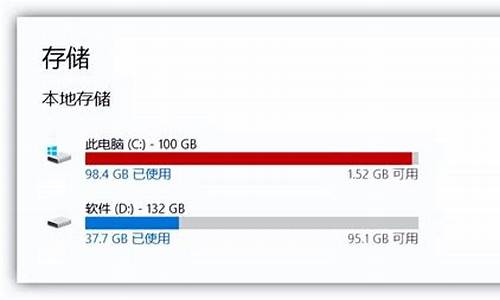电脑系统备份可以删除吗怎么恢复-电脑系统备份可以删除吗怎么恢复数据
1.笔记本电脑系统备份后生成的文件可以随便移动删除吗?
2.电脑windows10怎样备份与恢复
3.电脑怎么删除备份文件
笔记本电脑系统备份后生成的文件可以随便移动删除吗?
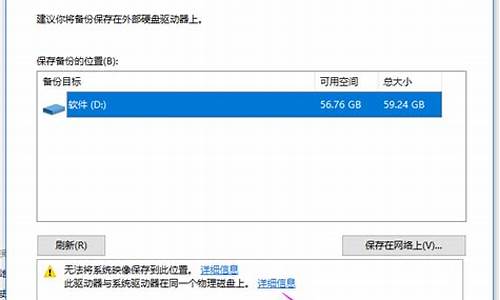
可以移动,只要在你的分区大目录里面,比如E盘,你移动到F盘,就直接打开F盘剪切或复制到里面就好了,不要再建新的文件夹再放到里面,因为这样的话到时候备份恢复的时候就找不着,删除了也就是以后不能恢复了!就等于没有备份,你只要留下呢个很大的呢个文件就好!差不多有1GB以上的呢个文件 其它 都是没用的!
电脑windows10怎样备份与恢复
操作步骤和之前的小伙伴评论的差不多,我这里附上并多分享一种方法
在Windows 10中创建完整备份
这种方式将为所有数据文件和Windows 10操作系统创建备份。让我们看一下具体步骤:
键入“备份”在Windows 10的搜索框,在弹出的列表中选择“备份设置”。
请点击输入描述
2. 在“正在查找较旧的备份?”部分选择“转到备份和还原(Windows 7)”。
3. 单击“设置备份”。
4. 选择一个目标来保存您的备用映像。在这里,我们选择“保存在网络上”,然后输入“网络路径”(IP地址),“用户名和密码”,然后单击“确定”以选择网络作为目的地。
5. 选择“让Windows选择(推荐)”或“让我选择”,然后按“下一步”。
6. 单击“保存设置并运行备份”,查看备份设置后运行备份。
提示:
您可以通过单击“更改时间表”(每天、每周或每月)自定义备份时间。 如果选择网络位置作为目的地,则每台计算机只能保留一个Windows 10系统映像。 system无法将系统映像保存在计算机从其启动或安装Windows的驱动器上。 如果您只想备份文件,请尝试使用Win10备份和还原在步骤5中选择“文件历史记录”或选择“让我选择”选项。等待几个小时,Windows 10系统备份和数据备份将完成。并且你也可以手动为Windows 10创建系统映像?。
Windows 10从备份还原
1. 备份后,可以在“还原”选项中选择“还原我的文件”。
2. 选择要还原的文件和文件夹的备份,转到“下一步”。
3. 选择一个位置来还原文件。
4. 单击“还原”。
Windows 10备份失败错误和解决方案
在Windows 10中备份与恢复时,您可能会遇到Windows备份失败错误,例如以下错误:
由于内部错误,备份应用程序无法启动:卷影复制服务组件遇到意外错误。错误代码:0x80042302 无法创建卷影副本。 请检查“VSS”和“SPP”应用程序日志以获取更多信息。错误代码:0x81000019。解决方案1:启用卷影复制
卷影复制服务错误0x80042302可能是禁用了VSS引起的。因此,请启用“卷影复制”服务。
1. 请在Windows 10搜索框中输入services.msc,以打开“服务”窗口。
2. 向下滚动以找到“卷影副本”,然后双击它。
3. 将“启动类型”从禁用更改为“自动”。
然后它将很快得到解决。
解决方案2:重新启动SPP(软件保护)服务
要重新启动SPP服务,请参考以下步骤:
1. 按Windows?+?R打开运行对话框。
2. 键入regedit,然后按Enter。
3. 在左窗格中转到HKEY_LOCAL_MACHINE \ SYSTEM \ CurrentControlSet \ Services \ sppsvc
4. 单击sppsvc文件夹,然后双击“开始”。将“数值”更改为4,然后按“确定”以禁用SPP服务。
5. 然后将“起始值”数据更改为2(自动)以重新启动SPP服务。
值得一提的是重新启动SPP服务还可以修复SPPsrc.exe使用过多CPU的问题。
然后尝试立即创建Windows 10备份以检查是否已解决。
但是,您可能会遇到其他备份失败错误,例如在准备集中备份某个卷的备份映像时失败(0x807800C5),系统找不到指定的文件(0x80070002),找不到Windows 10备份磁盘(0x80780081)等。那就需要寻找其他Windows 10备份失败的解决方案?。
执行Windows 10备份与恢复的可靠方法
如果您仍然无法修复Windows 10备份失败错误,则可以尝试其他专业免费的Windows备份软件-傲梅轻松备份免费版可以轻松备份Windows,并在系统出现故障时能快速将其还原。由于其可靠的性能和易于使用的功能,因此受到数百万用户的强烈推荐。
作为最佳的免费Windows备份和恢复软件,傲梅轻松备份免费版专为Windows XP,Vista,7、8、8.1和10(32位和64位)设计,用于备份Windows操作系统、磁盘、分区、个人文件、为了提高性能将硬盘克隆到SSD、?制作可启动盘、将数据分区克隆到其他位置等等。请下载尝试一下Win10系统备份及还原方法吧!
创建Windows 10系统映像
只需按照以下步骤进行Windows 10备份:
1. 执行傲梅轻松备份免费版,依次选择“备份”和“系统备份”。
2. 选择目标路径以保存Windows 10系统备份文件。
提示:
系统将自动选择与系统文件和启动文件相关的系统分区,而无需手动进行。 如果根据需要将“任务名称”更改为与其他备份不同的名称。 您可以选择将备份文件储存到本地磁盘,外部硬盘(HDD或SSD),USB闪存驱动器等。3. 按“开始备份”创建Windows 10系统映像。
提示:您可以指定三种可选设置:
选项:启用注释,压缩,加密(付费)和分割备份任务,使用卷影副本(VSS),启用电子邮件或短信通知等 任务:要自动备份数据,您可以点击“任务-常规”,然后选择以下选项之一:每日、每周、每月、触发、USB插入。最后两个功能可在傲梅轻松备份专业版或其他高级版本。 备份策略:让你自动删除旧的备份映像而备份超过保留的备份数量时,您将保留指定的数量,以避免备份磁盘已满错误。此功能请升级到傲梅轻松备份专业版来享受最后成功创建Windows 10系统映像(30分钟或更长时间,取决于您的数据容量)。
从备份还原Windows 10操作系统
如果您的计算机现在出现系统故障,请创建WinPE可引导应急媒体并找到之前创建的Windows 10系统映像。您可以使用可启动媒体启动计算机,傲梅轻松备份将自动在您的计算机上运行。然后按照以下步骤从Windows 10执行备份还原:
1. 单击左侧的“还原”,然后选择“选择镜像文件”。
2. 选择Windows 10系统备份映像,然后单击“下一步”。
3. 选中“还原这个系统备份”选项,然后单击“下一步”。
4. 按“开始还原”以在Windows 10中进行系统映像恢复。
5. 在过程达到100%之后,单击“完成”。
电脑怎么删除备份文件
问题一:电脑系统备份怎么删除 还可以用命令行删除例如ghost的备份运行cmd回车 start f:\耽host...\ 看看里面有没文件,如果有删掉。 rd f:\gohst...\ \注意输入正确哦
问题二:电脑如何删除备份文件? 请参照以下方法操作:一、首先卸载旧的杀毒软件。单击‘开始’、‘设置’、‘控制面板’、‘添加或删除程骸’,在这里找到要卸载的杀毒软件,然后点删除。二、下载、安装新的瑞星杀毒软件。三、把联想电脑里自带的一键恢复工具重新安装一下,这样就把原来的一键恢复给覆盖了。以后如果再有什么问题,就要恢复成现在的这个样子。在这个过程中一定要仔细阅读上面的提示,要按提示操作。祝你成功。
问题三:怎么删掉我电脑以前备份了一个系统 看你的是什么机器了,是品牌机的话一般他们做的系统备份会在最后一个盘,那个盘具有隐藏属性,在系统里是看不到的,你可以用分区软件把那个分区直接删除再分成另一个区,备份就没了,还能有一定的空余空间。如果是自己装的一些软件做的备份,比如一键还原精灵、1KEY GHOST之类的,你可以用检索机器内的文件,找扩展名为“.GHO”的文件,把它删除就可以删掉原来的备份。
记得纳啊
问题四:请问您怎么删除电脑自动备份的文件关闭自动备份呢? 控制面板----管理工具--任务,找到自动备份的那个关掉就行了
问题五:电脑怎么取消备份啊,求解 WINDOWS 7 系统吗?如抚你不点击电脑备份的话,它是不会备份的,当然你可以通过图中的设置关闭有关的消息提示。
我这里是提示打开的,因为我已经关闭了。
问题六:如何确定并删除电脑上旧的系统备份文件? 还原精灵重新备份、开机见...F11...立刻点F11进入红色进度条――立刻点ESC进入备份调整――点F1――进入重新备份选项(如果C盘大小与原来差不多、直接点备份即可)――高级――确定――多分区备份还原F7――填写第[1]硬盘,第[1]分区(前提一个硬盘的情况下)――然后点击下面的删除备份文件,电脑黑屏,然后显示删除成功――右边分区扩大填5120扩容大小可以装下C盘文件(与C盘文件大小的1/2即可)――确定(F4)――备份(F1),开始备份了。
问题七:如何关闭电脑自动备份 计算机右击――属性――系统保护
单击“c盘” 配置
单选 “关闭系统保护”即可
问题八:怎么备份电脑,又怎么删除部分还原点 Win7或8怎么还原系统
如果您开启了系统的还原,如果您备份了映像备份,如果您下载了还原软件软件,如果您预装的是正版系统,如果全没有,您就不能还原系统就重装后在做上面的准备,下次在出事就可以还原了。
1)右击计算机选属性,在左侧选系统保护,在保护设置中选择要保护的磁盘,点选上面的还原系统设置和以前版本的文件,在选磁盘使用量大小按确定,保护几个盘就设置几个盘,按上面的方法设置。这样系统会自动备份,也可手动备份,选择这个页面最下面创建,自己创建还原点。还原方法是:Win7或8还原系统,右击计算机选属性,在右侧选系统保护,系统还原,按步骤做就是了。
2)Win7系统还可以使用备份映像功能,打开控制面板/系统和安全/备份和还原/在左侧选择创建系统映像/按步骤和要求做就是了。
Win8创建映像方法:打开控制面板,在系统和安全中选通过文件历史保存你的文件备份副本,在打开的页面左下角等会,会显示Win7文件恢复,在选创建系统映像,按要求做就是了(Win8.1左下不是Win7文件恢复,而是创建系统映像)。
3)如果使用软件备份系统:
建议下载“一键GHOST2014.07.18 硬盘版”安装、备份、恢复备份,一键即可十分方便(请搜索下载安装)。
下载网址:onlinedown/soft/33492
4)预装正版系统还原的方法:
建议咨询品牌客服会告诉您方法,因为品牌不一样,方法也不一样。
XP怎么还原系统
首先看看是否开启了系统还原:
右击我的电脑选属性/系统还原/去掉“在所有驱动器上关闭系统还原”的勾选,然后按应用。
1)使用系统自带的系统还原的方法:
系统自带的系统还原:“开始”/“程序”/“附件”/“系统工具”/“系统还原”,点选“恢复我的计算机到一个较早的时间”,按下一步,你会看到日期页面有深色的日期,那就是还原点,你选择后,点击下一步还原。
2)如果使用软件备份系统:
建议下载“一键GHOST 2014.07.18 硬盘版”安装、备份、恢复备份,一键即可十分方便(下载网址:onlinedown/soft/33492)。
您说的删除还原点,这是系统自带最简单的还原,上面最开始的就是,不能删除部份还原点,只能全部删除,方法是关闭还原功能重启电脑就全部清除了,在开启还原功能,系统会自动重新备份的,有问题请您追问我。
问题九:电脑第二次备份,第一次备份文件怎么删除? 直接删除不可以的话,有下面的方法
1.安全模式下删除
2.用wsycheck.exe删除,工具我可以传给你
声明:本站所有文章资源内容,如无特殊说明或标注,均为采集网络资源。如若本站内容侵犯了原著者的合法权益,可联系本站删除。